射手 軟體可以幫助您捕獲螢幕。簡而言之,該軟體是您可以在 Mac 裝置上運行的螢幕擷取程式之一。它可以捕獲整個螢幕、部分螢幕等。但事情不會就此結束。如果您想了解有關 Shottr 的更多信息,請有機會閱讀這篇文章並探索有關討論的更多信息。
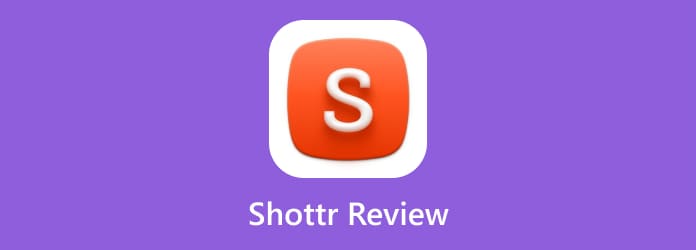
部分1。 肖特爾簡介
Shottr 是一款專為在 Mac 電腦上擷取螢幕而設計的高級程式。該軟體使用方便且結構緊湊,是 Mac 用戶的絕佳選擇。這是因為Shottr在截圖時甚至可以提供高像素品質。此外,該軟體還可以提供多種您可以享受的有用功能。這些工具包括縮放、固定、註釋工具等等。除此之外,該程式正在不斷開發更多功能以滿足用戶的需求和便利性。在截圖過程方面,Shottr可以讓你滿意。您可以透過自動滾動來截取螢幕截圖,這對使用者很有幫助。此外,它還可以識別文字並消除物體和文字。這裡的另一個好處是您可以用符號、標誌、形狀等來註釋捕獲的圖像。 Shottr 也可以用作螢幕標尺來測量兩個物件之間的像素距離。
部分2。 射擊特點
Shottr 是一款適用於 Mac 用戶的功能強大的螢幕擷取軟體。它可以幫助您有效地在螢幕上捕獲或截取螢幕截圖。但在操作軟體時您可以找到更多有用的功能。因此,如果您有興趣了解其所有主要功能,我們將在這裡提供所有這些功能。檢查以下所有功能並了解它們的功能。
Shottr 截圖功能
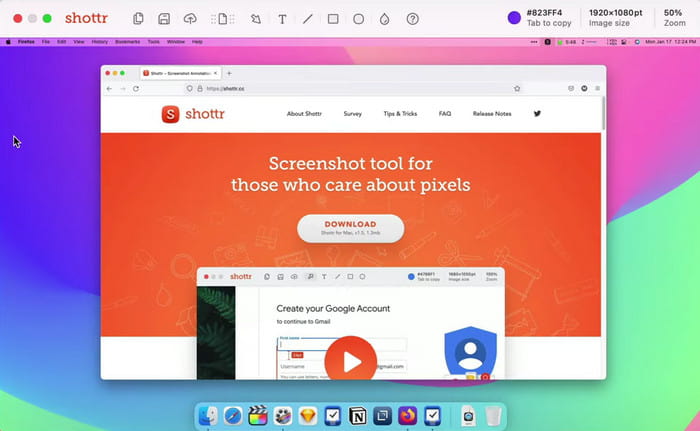
Shottr 的主要功能是能夠以多種方式在 Mac 螢幕上截取螢幕截圖。 Shottr 可以快速捕捉螢幕的任何區域。它還可以支援滾動捕獲。更重要的是,截圖的過程很快。您只需使用滑鼠遊標即可從螢幕上取得所需的螢幕截圖。
文字識別
文字辨識功能可讓您從電腦複製文字。然後,您可以將其放在剪貼板上以保留複製的文字。這樣,您就不必手動輸入每個單字。您所需要做的就是突出顯示螢幕上的文本,然後就可以繼續該過程了。
刪除物件特徵
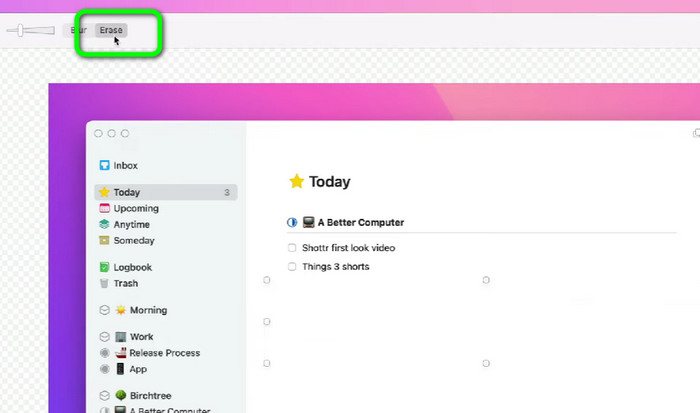
您可以在 Shottr 上使用的另一個強大功能是它能夠刪除捕獲的影像上的物件或任何元素。這樣,如果您的螢幕截圖上有任何敏感訊息,您可以輕鬆刪除它們。
捲動功能
在截圖方面,你可以有效地利用它的滾動功能。此功能允許您 滾動時捕獲螢幕。這樣,如果你想要長截圖,這個功能可能對你有幫助。
縮放功能
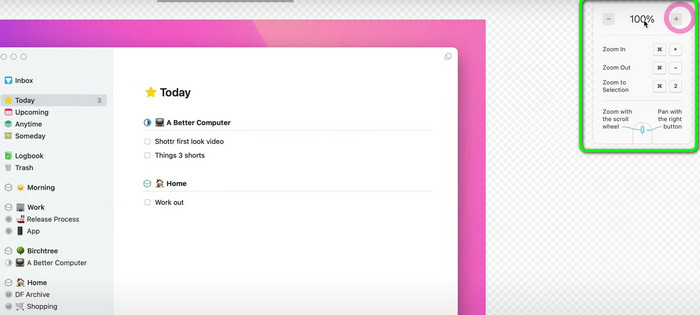
捕獲或截取螢幕截圖後,有時您需要查看其詳細資訊。您可以嘗試放大螢幕截圖,看看它是否仍然具有良好的影像品質。如果是這種情況,Shottr 可以幫助您。它的縮放功能可以讓您更仔細地查看圖像。
部分3。 肖特爾定價
Shottr for Mac 應用程式可提供 30 天的免費試用版。在此版本中,您可以捕獲螢幕的任何部分或在滾動時截取螢幕截圖。您可以在 30 天內享受其功能。不過,如果您想了解該軟體的整體潛力,建議購買其付費版本。基本層費用為 8.00 美元。此外,還有一個名為 Friends Club 的計劃,售價 25.00 美元,可讓您使用更多實驗性功能和更好的支援。
部分4。 關於 Shottr 的優點
易於導航的用戶界面
評分:
使用 Shottr 的最大好處是使用者介面導航非常簡單。儘管該軟體屬於高級螢幕捕獲程式之一,但用戶,尤其是初學者,仍然可以使用它。
輕量級軟體
評分:
無論您是否相信,Shottr 的文件都很小。您不必擔心軟體是否會佔用您 Mac 裝置上的大量空間。由於文件較小,您可以隨時存取該軟體,使其成為一款易於使用的軟體。
Shottr 滾動捕捉
評分:
我們可以說所有 屏幕捕獲工具 都還不錯,但是支援滾動截圖功能的只有少數。這裡的好處是 Shottr 是用於在滾動時捕獲螢幕的工具之一。
免費試用版
評分:
Shottr 可以提供 30 天的免費試用版。在此版本中,您無需付費即可下載並操作該工具。因此,如果您想探索更多功能,尤其是其所有功能,免費試用版適合您。
部分5。 Shottr 的負面影響
僅適用於 Mac
儘管 Shottr 是一款出色的軟體,但您只能在 macOS 裝置上存取它。因此,如果您使用的是 Windows 作業系統,最好的方法是使用其他螢幕擷取軟體。您只能在 macOS Sonoma 14、macOS Catalina 10.15、macOS Ventura 13 等上存取該軟體。
複雜的進階功能
一些功能,例如標尺、文字辨識、疊加等,可能會讓某些使用者(尤其是非專業人士)感到困惑。因此,在使用該工具時,最好向熟練用戶尋求協助。
部分6。 最終裁決
Shottr for Mac 可以幫助您根據需要捕獲螢幕。您可以捕獲整個螢幕、部分螢幕,甚至可以在滾動時捕獲螢幕截圖。它還具有更多可使用的功能,例如刪除物件、縮放、註釋工具等等。但是,您只能在 Mac 裝置上存取該軟體。這樣,您在使用其他平台(例如 Windows)時就無法下載和使用其功能。
部分7。 肖特爾替代方案
在可訪問性方面,Shottr 有局限性。您無法在Windows電腦上存取它,從而無法使用它。因此,如果您需要可在 Windows 和 Mac 上使用的有用螢幕擷取軟體,請使用 屏幕錄像大師。有了這個程序,無論您使用什麼計算機,您都可以捕獲螢幕。此外,它還可以提供更簡單的捕獲過程,這對用戶來說更好。另外,與 Shottr 不同,該程式沒有複雜的功能。其所有特點和功能都易於理解,是一款理想的操作軟體。此外,您可以透過多種方式進行螢幕截圖。您可以擷取捲動視窗、整個螢幕、區域、視窗等。使用該程式時可以體驗的另一個有用的功能是螢幕錄製功能。您可以錄製螢幕、影片、遊戲玩法、網路攝影機等。這裡最好的事情是,在錄製時,您仍然可以藉助其快照功能進行螢幕截圖。
免費下載
前往Windows
安全下載
免費下載
對於macOS
安全下載
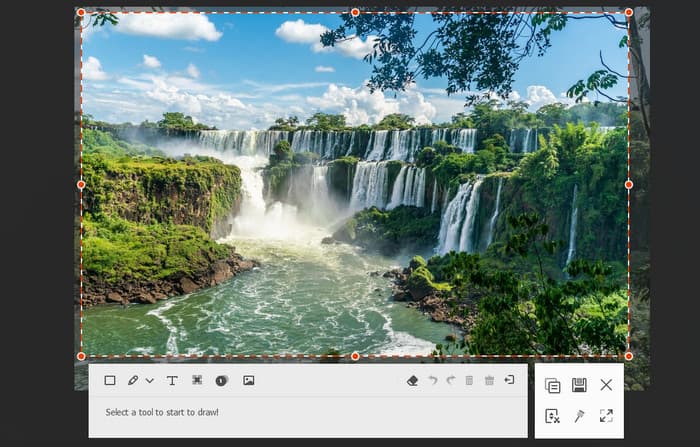
| 訓練課程 | 介面 | 功能 | 捕捉手機螢幕 | 用戶 | 無障礙服務 |
| 射手 | 简单安装 |
捕獲屏幕 Zoom 移除物件 |
沒有 | 技能的 | Mac |
| 屏幕錄像大師 | 简单安装 |
捕獲屏幕 記錄屏幕 編輯工具 |
是 |
初學者 技能的 |
Windows Mac |
部分8。 肖特爾酒店常見問題及解答
-
如何在 Shottr 中複製圖像中的文字?
您所需要的只是使用識別文字功能。單擊該功能後,您已經可以突出顯示要複製的文字。完成後,請前往剪貼簿查看已複製的文字。
-
Shotr免費嗎?
Shottr 並非 100% 免費。它只有 30 天的免費試用版,讓您免費體驗其捕捉功能。但如果您想體驗該軟體的整體功能,則必須獲得付費版本。基本等級計劃的費用為 8.00 美元。此外,它還有一個名為 Friends Club 的計劃,售價 25.00 美元。
-
肖特爾安全嗎?
是的。 Shottr 也注重使用者的隱私和安全。在捕獲螢幕之前,該軟體將請求許可並將所有文件保留在您的裝置上。此外,您的資料不會與其他程式和使用者共用。
總結
射手 可以在 Mac 上捕捉螢幕時提供良好的效能。它還可以為用戶提供各種螢幕捕獲選項。但是,它無法在 Windows 電腦上存取。因此,如果您想要一個更易於使用的程式來捕獲 Mac 和 Windows 上的螢幕,請使用 屏幕錄像大師。與Shottr相比,它更易於使用,並且可以提供簡單易懂的功能,讓所有用戶都能享受截圖過程。


